친구의 생일 또는 중요한 기념일 같이 어떤 것이든 추억은 잊혀지지 않아야 합니다. 강력한 Excel 기능을 사용하여 누군가의 라운드 기념일 행사를 쉽게 찾아내고 그 정보를 시각적으로 표현할 수 있습니다. Excel을 활용하여 일상에서 중요한 데이터를 강조하는 방법을 함께 알아봅시다.
주요 포인트
- 개인의 연령을 계산하고 기록할 수 있습니다.
- "DATEDIF" 기능을 사용하여 날짜를 비교하고 연령을 표시할 수 있습니다.
- 라운드 기념일은 나머지를 10이나 5로 나눔으로써 쉽게 확인할 수 있습니다.
- 조건부 서식을 사용하여 기념일을 시각적으로 부각시킬 수 있습니다.
단계별 안내
단계 1: 연령 계산
직원 또는 친구의 연령을 확인하려면 "DATEDIF" 함수를 사용합니다. 먼저 생년월일을 셀 A2에 입력합니다. 그런 다음 나이를 계산하려면 B2 셀에 다음 공식을 입력합니다:
=DATEDIF(A2, 오늘(), "Y")
이제 오늘 날짜를 기준으로 연령이 나타납니다.
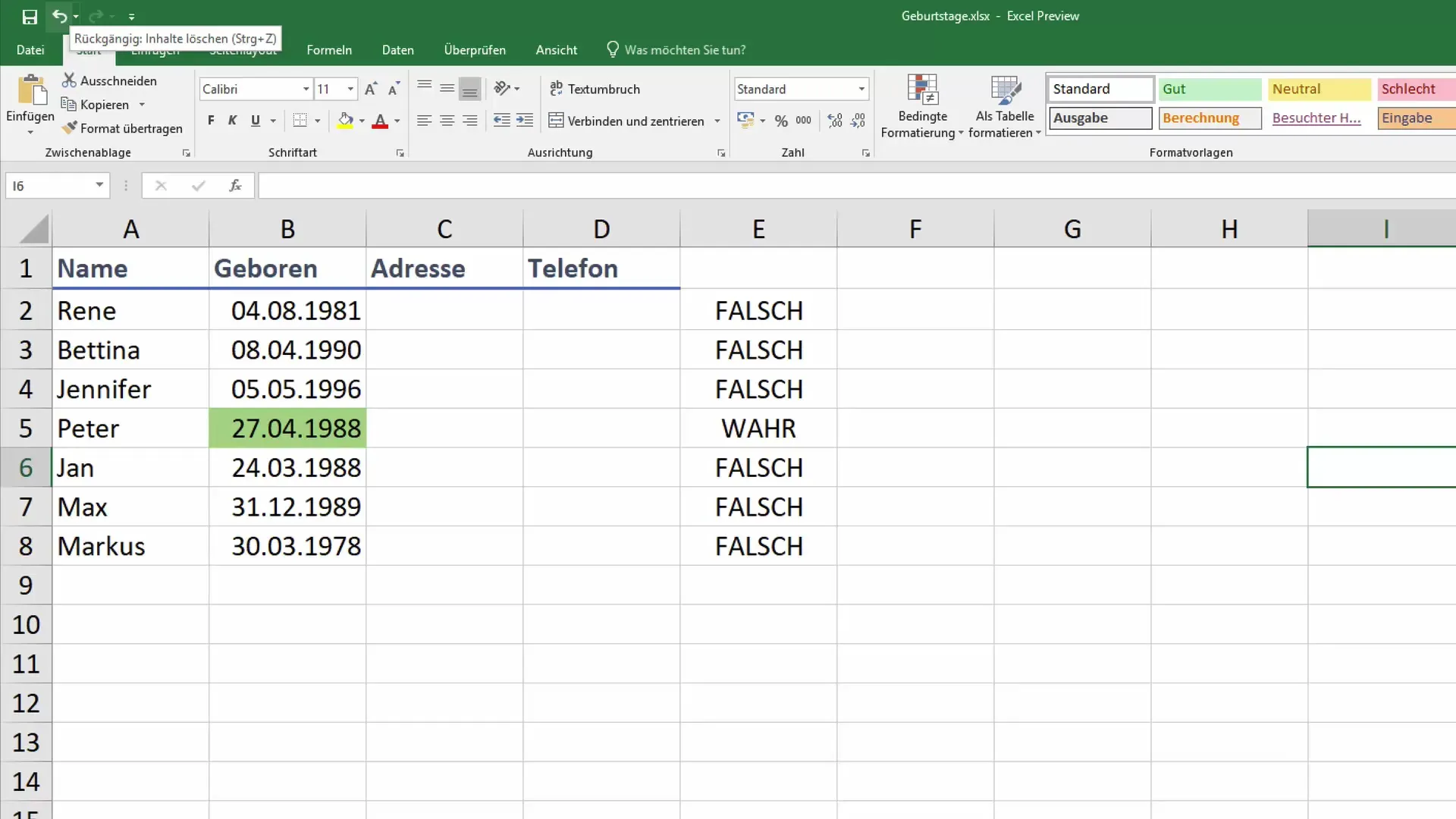
단계 2: 라운드 기념일 식별
이제 라운드 기념일이 있는지 확인하고자 합니다. 나머지 계산을 사용합니다. 우리는 10 또는 5로 나눌 수 있는지 확인하기 위해 새 셀이 필요합니다. C2 셀이라고 가정해보겠습니다. 그 셀에 다음 공식을 입력합니다:
=나머지(B2, 10)
이 공식은 연령을 10으로 나눌 때 나머지를 보여줍니다. 이 나머지가 0이면 해당 인물이 라운드 기념일을 축하하고 있는 것입니다.
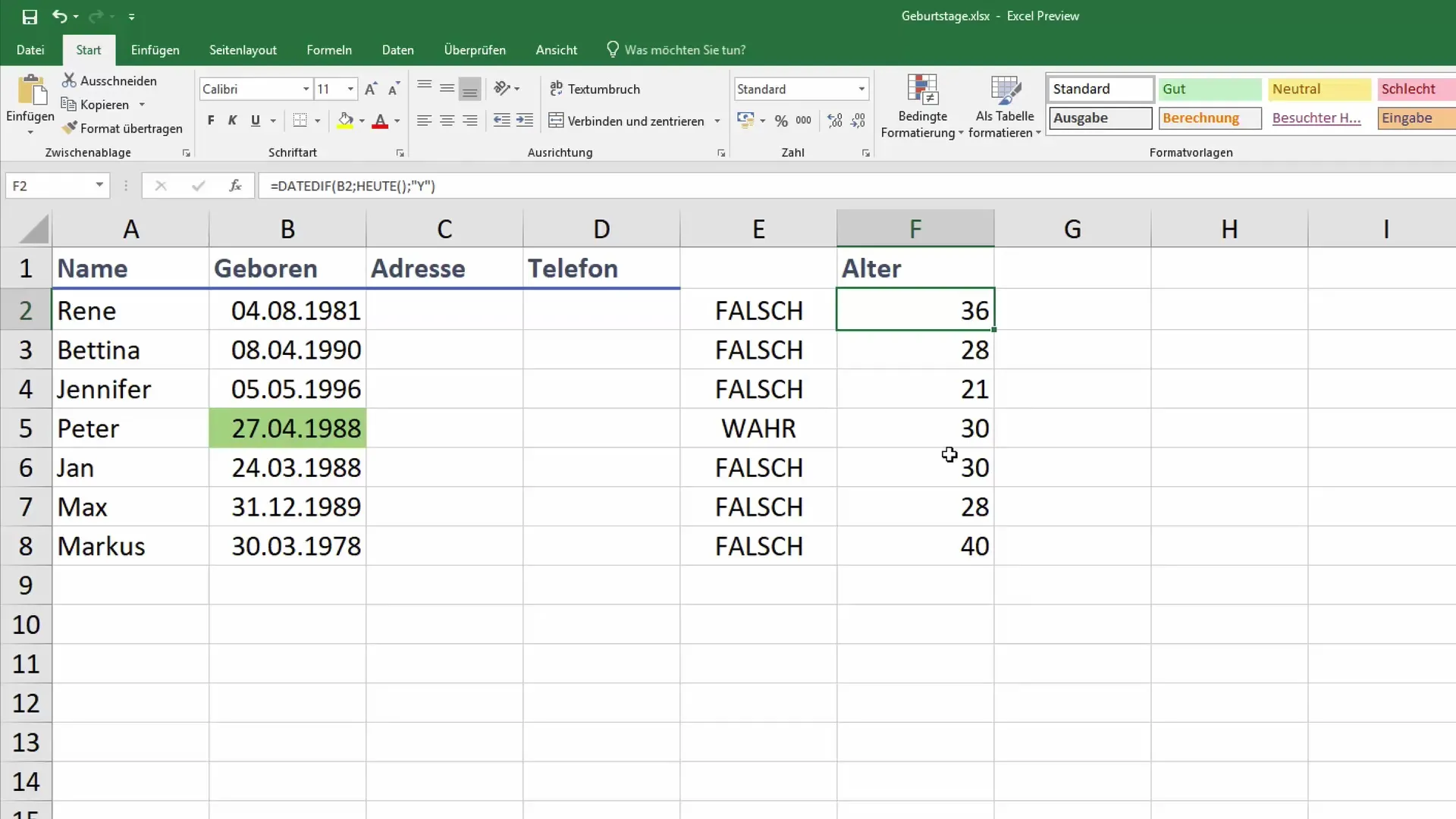
단계 3: 'If' 조건 추가
If 조건문을 사용하여 해당 인물이 기념일을 맞는지 명확히볼 수 있습니다. D2 셀에 다음 공식을 추가합니다:
=만약(C2=0, "기념일", "기념일 없음")
이제 D2 셀에 기념일 여부를 확인할 수 있습니다.
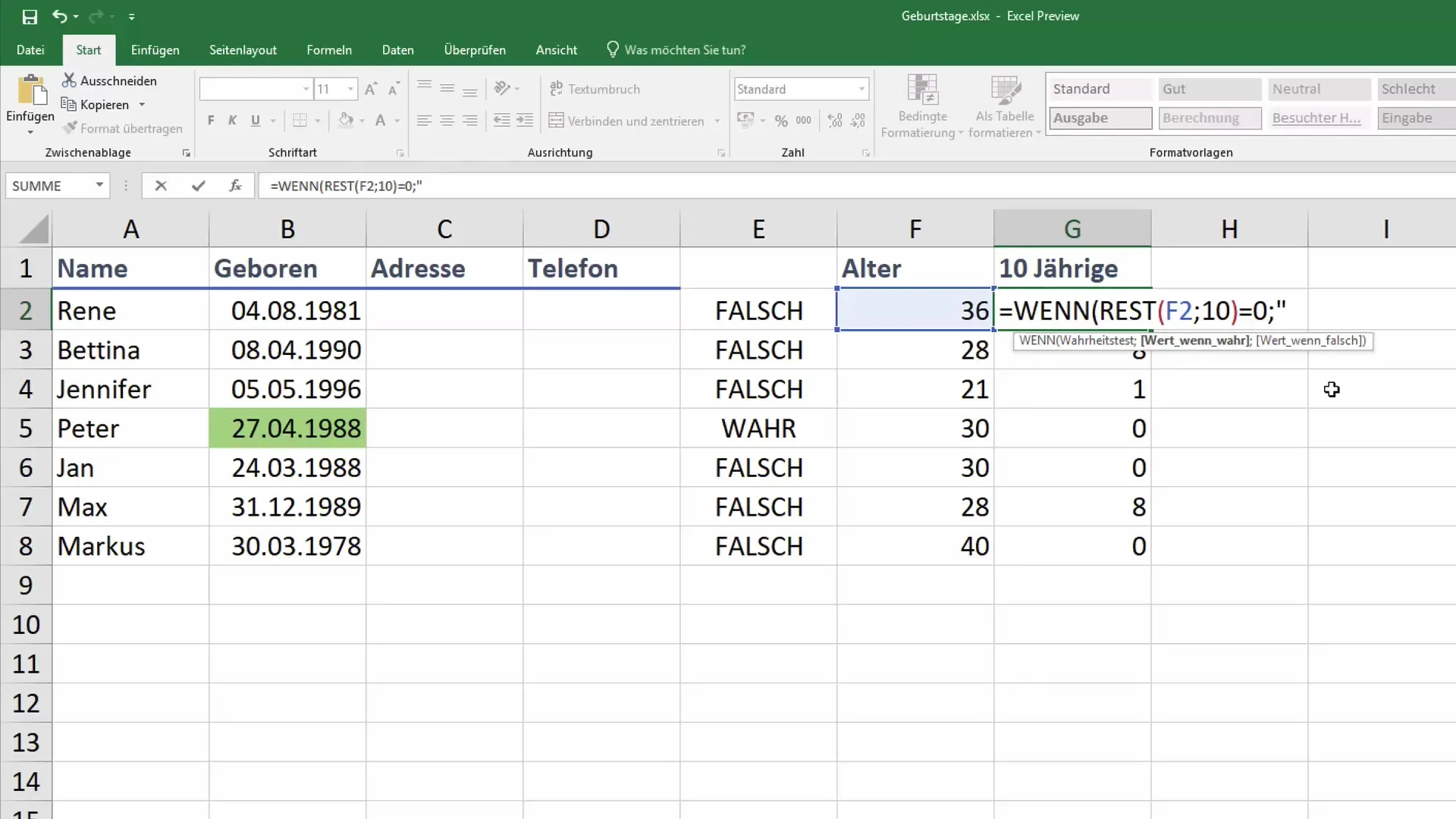
단계 4: 데이터 조정
사람의 생일을 변경하면 위에서 정의한 공식에 따라 연령이 자동으로 업데이트됩니다. A2 셀에 생일을 적절히 조정하십시오. 예를 들어, 1988년을 1989년으로 변경하면 기념일 표시도 자동으로 업데이트됩니다.
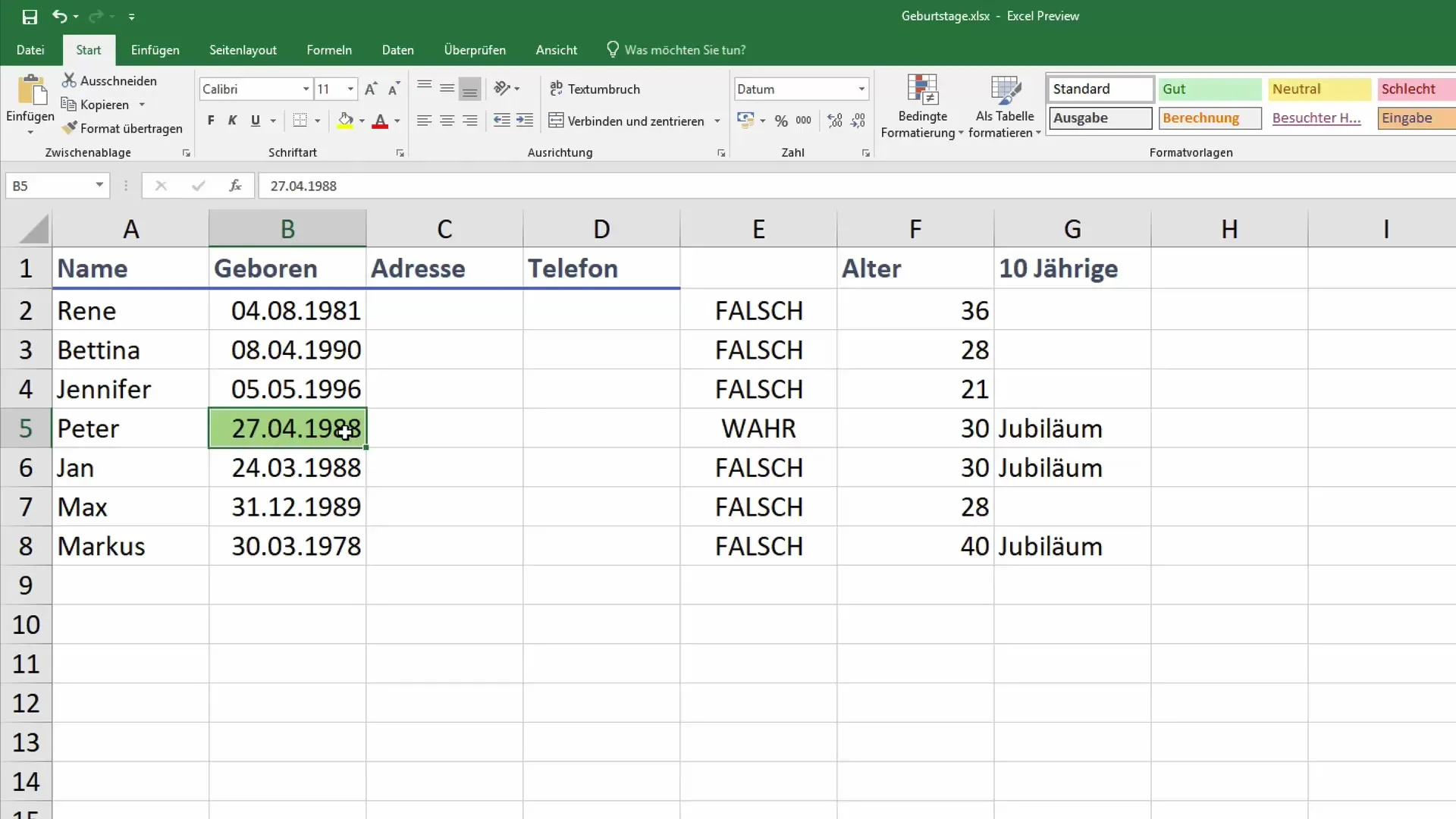
단계 5: 조건부 서식
기념일을 시각적으로 강조하려면 조건부 서식을 사용할 수 있습니다. 기념일 표시가 있는 셀을 선택하고 메뉴에서 "조건부 서식"으로 이동합니다. 그런 다음 "새 규칙"을 선택합니다. 셀 내용이 "기념일"인 경우 셀을 붉게 표시하는 규칙을 추가합니다. 이렇게 하면 중요한 데이터가 시각적으로 뚜렷해집니다.
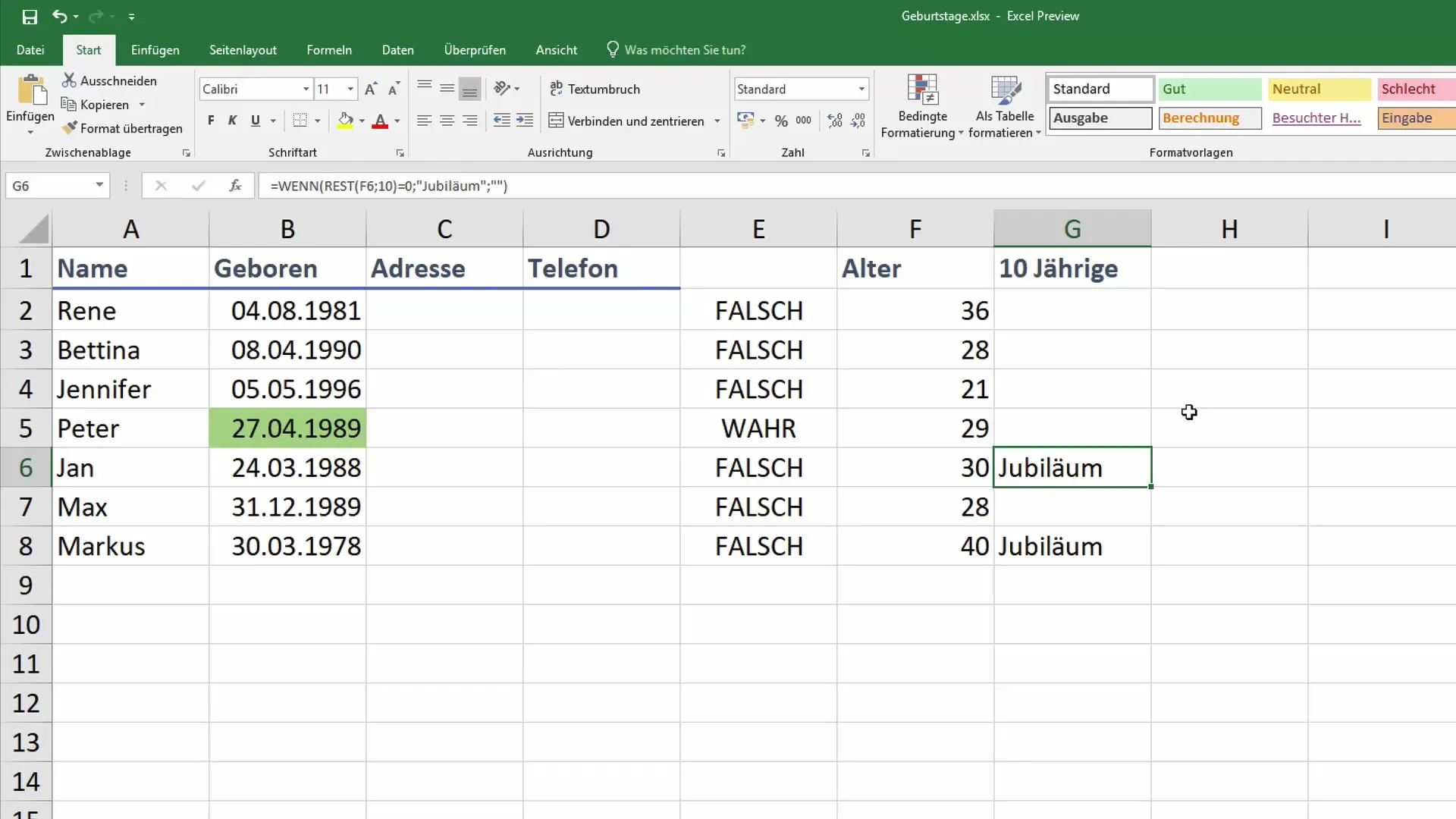
이제 Excel에서 기념일을 추적하고 이를 상기시키는 효과적인 방법을 갖게 되었습니다. 이는 업무 환경에서 실제로 매력적인 요소가 되며 자신과 타인을 위한 긍정적인 추억을 만들어줄 것입니다.
요약
Excel에서 기념일 및 기타 중요한 데이터를 관리하는 능력은 더 효율적인 결정을 내리는 데 도움을 줄 뿐만 아니라 업무 환경에서 소중한 지원이 될 수 있습니다. 올바른 기능과 약간의 창의력을 활용하면 타인의 생일이나 기념일이 잊혀지지 않도록 보장할 수 있습니다.
자주 묻는 질문
Excel의 DATEDIF 함수는 무엇입니까?DATEDIF 함수는 두 날짜 사이의 차이를 연, 월 또는 일로 계산합니다.
기념일 서식을 어떻게 변경할 수 있나요?셀의 내용에 따라 색상으로 서식을 지정하는 조건부 서식을 사용하십시오.
생일을 수동으로 변경할 수 있나요?예, 해당 셀의 생일을 변경하면 연령 및 기념일 표시가 자동으로 업데이트됩니다.
이 방법은 다른 기념일에도 적용할 수 있나요?예, 원하는 간격(예: 5년 단위)에 대해 공식을 수정하여 다른 기념일에도 적용할 수 있습니다.
이 정보를 차트로 표시할 수 있나요?예, 기념일 데이터를 차트로 변환하여 시각적 표현할 수 있습니다.


